Как установить Windows XP если вы задались таким вопросом, значит вы решились установить операционную систему Windows XP сами и без посторонней помощи, тогда наша статья с подробным описанием установки, а также иллюстрациями для вас.
Как установить Windows XPBIOS и что это такое, BIOS:(Basic Input-Output System) базовая система ввода/вывода, которая хранится в памяти материнской платы и служит для того, что бы мы с вами могли управлять «железом», установленным на вашем компьютере. Неправильные настройки BIOS могут вывести компьютер из строя. Узнать про настройки вашей BIOS можно в паспорте на вашу материнскую плату.Нам же для того, что бы установить Windows XP, понадобиться поменять там всего лишь одну настройку и я вам советую не меняйте там больше ничего, BIOS это отдельная тема.Итак меняем очередность загрузки в BIOS: При включении компьютера смотрим на мониторе надпись, она может выглядеть так: Press DEL to enter SETUP, то есть для того что бы зайти в (BIOS) вам надо, пока горит надпись на мониторе, несколько раз нажать клавишу Delete Примечание: Надписи могут быть разные, может даже и не быть никаких надписей, это не должно вас смутить, в большинстве случаев, что бы попасть (BIOS), нажимать нужно клавиши- F2 или Delete, реже F1EscУ вас должно получиться и перед вами на мониторе появилось такое окно. Это окноAmi BIOS, его настройку мы здесь и рассмотрим.Если окно будет другим, то это - Award BIOS
Настройки Award Bios подробно описаны в статье BIOS: Загрузка с диска.
Вернёмся к Ami BIOS, сейчас для многих кто будет проделывать это всё в первый раз, и в процессе сделает что-то не так прозвучит важная информация, если вы запутались и изменили незнакомые вам настройки, нужно проследовать на вкладку (Exit), она находится от вкладки (Boot) справа после вкладки (Tools). В ней с помощью стрелок на вашей клавиатуре выбираем пункт Load Setup Defaults, жмёмEnter и заходим в меню.
Load Setup Defaults означает загрузить настройки (BIOS) по умолчанию, то есть они станут такими, какие были до ваших экспериментов, выбираем OK и настройки сброшены по умолчанию, запомните этот полезный пункт.
Вернёмся после всех этих нужных отступлений к нашей основной теме, Как установить Windows XP и к первому фото. Нам нужен пункт Boot, стрелками на клавиатуре выбираем его, жмём Enter и далее заходим в пункт Boot Devise Priority
В этом пункте мы видим, что первым загрузочным устройством выставлен жёсткий диск, выделяем стрелочками первый пункт 1st Boot Devise жмём клавишу Enter.
В этом пункте нам нужно изменить приоритет загрузочного устройства, с помощью стрелки передвигаемся к нашему (CD/DVD) и нажимаемEnter.
У вас должно получиться как показано на фото, сейчас первым загрузочным устройством выставлен дисковод.
Теперь нам осталось лишь сохранить наши настройки и выйти из (BIOS). Жмём клавишу Esc на клавиатуре и выходим из этого меню, дальше двигаемся с помощью стрелок к пункту Exit и нажимаем Enter, нас спрашивают, хотим мы сохранить перед выходом наши настройки, мы соглашаемся и нажимаем Enter.
Компьютер должен перезагрузиться и если у вас в приводе СD-DVD будет находиться диск с операционной системой Windows XP, то должна начаться установка операционной системы. Компьютер перезагружается и на экране появвляется надпись «Press any key to boot from CD…», нажмите сразу любую клавишу, лучше Enter для загрузки с компакт диска, иначе надпись пройдёт в течении 10 секунд и вы не загрузитесь в программу установки Windows XP.
В дисководе у вас уже должен быть установочный диск с Windows XP SP3. Попадаем сразу же в установку, которая проверяет конфигурацию вашей системы .
Проверка закончилась и вам будет предложено установить систему заново или восстановить существующую. Нажимаем ВВОД и преступаем к установке.
Появляется лицензионное соглашение Windows XP чтобы его принять надо нажать F8.
Windows XP мы устанавливаем на новый не отформатированный диск, объёмом почти 500 Гб, сейчас мы его разобьём на разделы и отформатируем в файловую систему NTFS, Нажимаем букву «С» на клавиатуре, что бы создать раздел.
Сейчас мы создадим основной раздел Диск «С» , на который и установим операционную систему, зададим размер разделу 100 Гб далее жмём Enter.
100 Гб, такой у нас будет объём системного диска «С»
Мы создали диска «С», а ниже у нас неразмеченная область 376 Гб, которую мы преобразуем в локальный том непосредственно в установленной Windows XP, нажимаем Enter и начинаем установку операционной системы.
Процесс форматирования
Копирование файлов в папки установки Windows
Перезагрузка
Внимание!!! После перезагрузки вам опять предложат нажать любую клавишу для загрузки с CD, не делайте этого, иначе начнете установку заново.
В большинстве случаев, здесь ничего менять не надою
Имя вводим обязательною
Пароль по вашему усмотрению.
Здесь тоже менять ничего не нужно, по умолчанию всё должно быть правильно выставлено.
Нам обещают быстроту и надёжность.
Отвечаем утвердительно.
Установка завершена
Приветствие
Всё!
 Взбодримся геймерством
Взбодримся геймерством  Голосование: Duke Nukem vs Serious Sam
Голосование: Duke Nukem vs Serious Sam 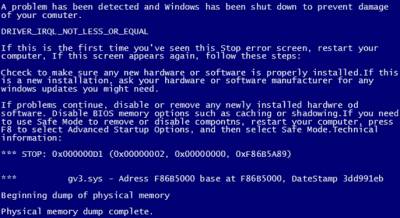 BSoD - Синий экран смерти
BSoD - Синий экран смерти  Статья: Живая сталь
Статья: Живая сталь Взбодримся геймерством
Взбодримся геймерством  Голосование: Duke Nukem vs Serious Sam
Голосование: Duke Nukem vs Serious Sam 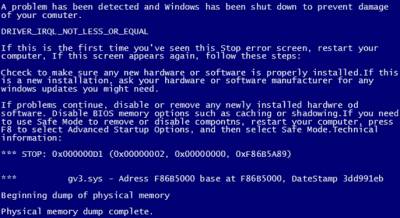 BSoD - Синий экран смерти
BSoD - Синий экран смерти  Статья: Живая сталь
Статья: Живая сталь Взбодримся геймерством
Взбодримся геймерством  Голосование: Duke Nukem vs Serious Sam
Голосование: Duke Nukem vs Serious Sam 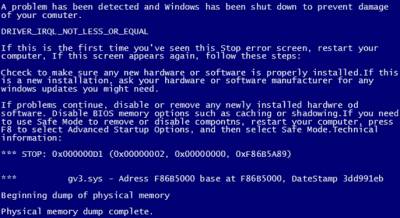 BSoD - Синий экран смерти
BSoD - Синий экран смерти  Статья: Живая сталь
Статья: Живая сталь Взбодримся геймерством
Взбодримся геймерством  Голосование: Duke Nukem vs Serious Sam
Голосование: Duke Nukem vs Serious Sam 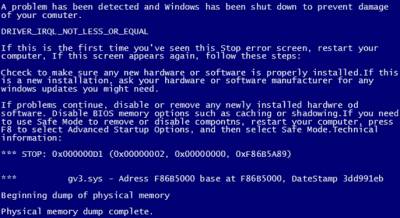 BSoD - Синий экран смерти
BSoD - Синий экран смерти  Статья: Живая сталь
Статья: Живая сталь